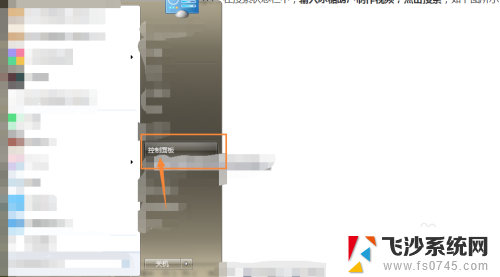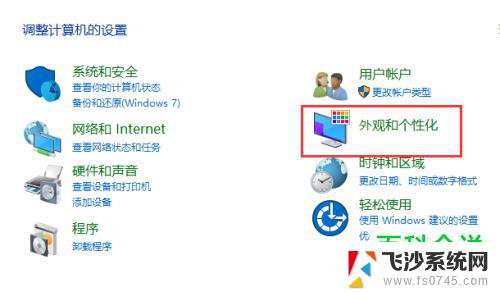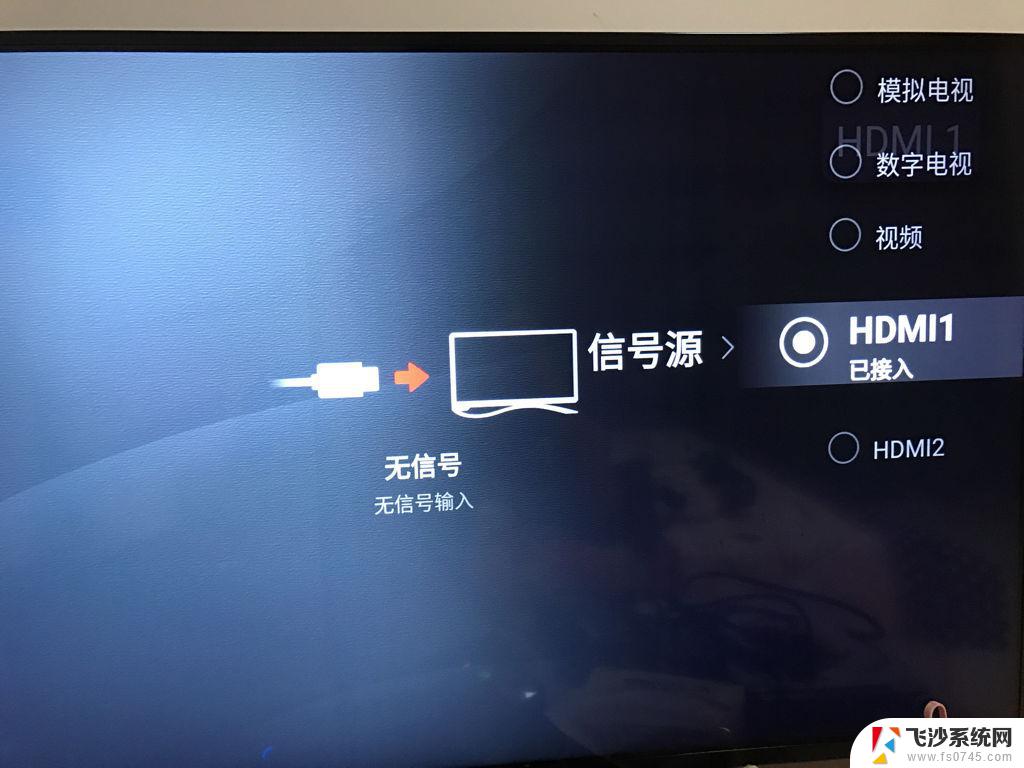戴尔电脑投影快捷键 Dell笔记本电脑连接投影无法显示
当我们需要在会议或演讲中使用投影仪来展示内容时,戴尔笔记本电脑的投影快捷键是非常重要的工具,有时候我们可能会遇到连接投影仪后无法显示的问题。这种情况常常让人感到困惑和烦恼,因为我们无法正常展示我们的内容,影响了会议或演讲的效果。为什么会出现这种问题,有什么解决办法呢?让我们来一探究竟。
方法如下:
1.第一步:我们打开电脑和投影仪,确保投影仪和电脑之间的视频连接线(VGA或者HDMI)已经连好。如果没有连好,肯定是不能显示的,所以这是从物理通道上检查投影仪与电脑之间的连接。

2.第二步:确保第一步没问题后,找到电脑的键盘,通过按电脑的组合键位进行切换电脑屏幕到投影上,组合键有两种,分别是Fn+F8和win+P两种键位。
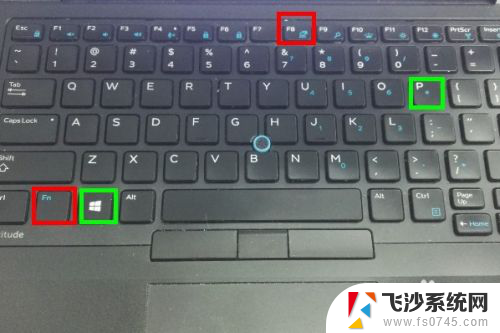
3.第三步:如果切换组合键也不能显示的话,我们可以在图形选项中手动选择输出至进行切换。
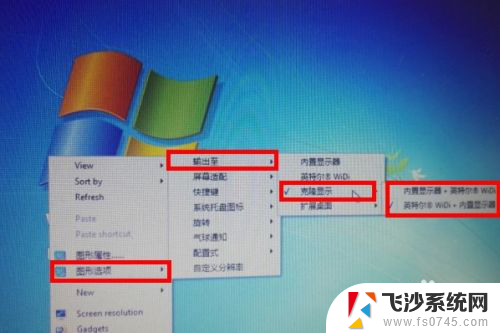
4.第四步:如果前三步都不好使的话,我只能说,你电脑的显卡驱动有问题,因为大部分集成显卡问题都可以按照前三步进行解决,不过没关系,我们还有办法。
首先:右键点击鼠标,选择图形属性。

5.其次:我们在打开的窗口中选择Display/显示选项,然后我们会看到显示选项中有个multiple displays/多窗口显示选项,我们点击这个选项。
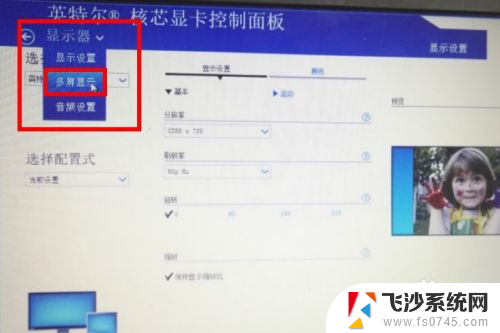
6.最后:点击多窗口显示后,如果我们已经连接了投影仪我们会在这个界面看到有两个屏幕。然后在两个屏幕的下边有个检测的按钮,只要点击一下按钮,显卡就会自动检测投影仪了,紧接着投影仪上就能显示了,神奇吧,快来试试吧。
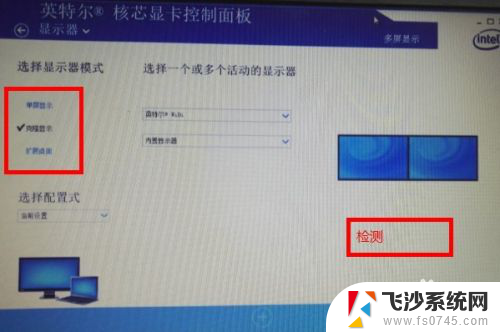
以上就是戴尔电脑投影快捷键的全部内容,如果你遇到了这个问题,可以尝试按照以上方法来解决,希望这些方法能够对你有所帮助。